原创CAJViewer(CAJ阅读器)中设置在一个页面打开两篇文档的详细流程介绍
最近小编总会遇见一些朋友们问,不知道在CAJViewer(CAJ阅读器)中是怎么设置在一个页面打开两篇文档的?今天在这里就分享了CAJViewer(CAJ阅读器)中设置在一个页面打开两篇文档的详细流程介绍。
我们先打开想要阅读的文档(以两篇为例),此时软件默认将它们重叠,只展示被激活的那篇,如下图所示:
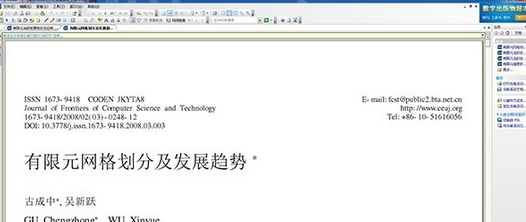
然后点击“窗口”,软件将弹出一个下拉菜单,如下图所示:
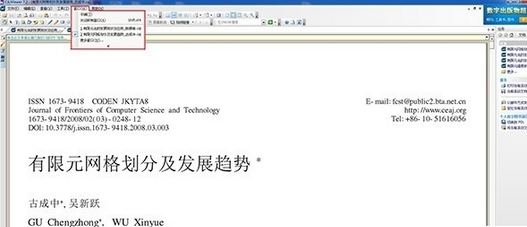
接着点击“窗口”下拉菜单中的“更多窗口”,软件将弹出一个“窗口”对话框,这个对话框左边显示目前软件打开的所有文档的名字,并且将当前处于激活状态的文档的文档名标蓝,即该文档处于选中状态;单篇文档被选中,对话框右边的“层叠”、“水平平铺”和“垂直平铺”按钮处于抑制状态,如下图所示:
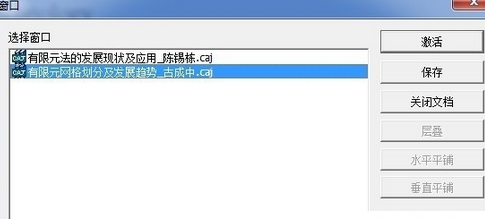
这时候我们按住“Ctrl”键,点击未被选中的那篇文档的名字,此时想要同时展示的两篇文档都被选中,“窗口”对话框右边的“层叠”、“水平平铺”和“垂直平铺”按钮也同时被激活,如下图所示:
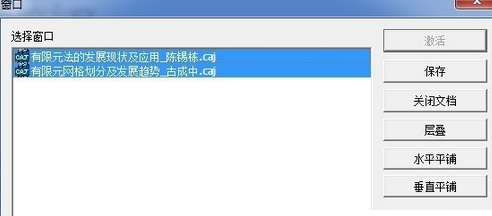
然后我们点击“垂直平铺”,然后点击“确定”,两篇文档就同时展现在我们眼前,如下图所示:
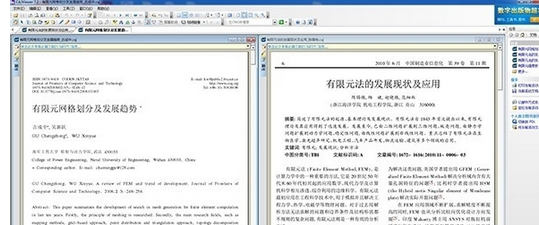
重复第二、三、四步,大家可以分别试一下“层叠”和“水平平铺”的效果,如下图所示:
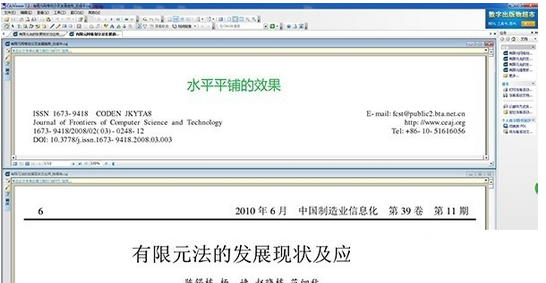
按照上文为大伙讲述的CAJViewer(CAJ阅读器)中设置在一个页面打开两篇文档的详细流程介绍,你们自己赶紧也去试试吧!





